win7引导修复
如何用pe系统修复win7系统文件
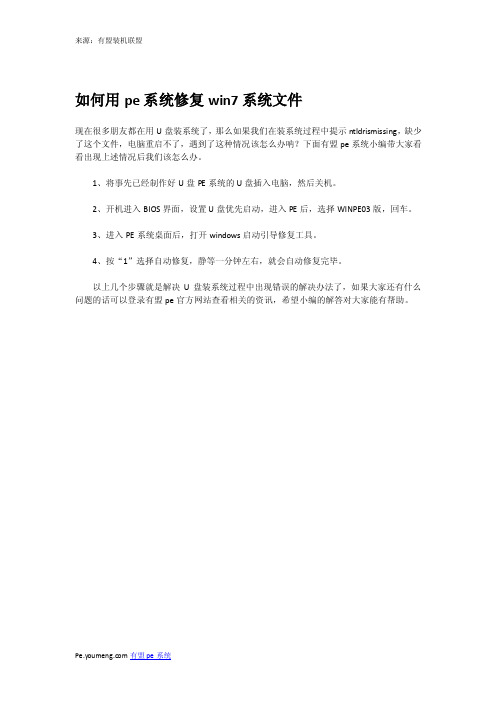
来源:有盟装机联盟
如何用pe系统修复win7系统文件
现在很多朋友都在用U盘装系统了,那么如果我们在装系统过程中提示ntldrismissing,缺少了这个文件,电脑重启不了,遇到了这种情况该怎么办呐?下面有盟pe系统小编带大家看看出现上述情况后我们该怎么办。
1、将事先已经制作好U盘PE系统的U盘插入电脑,然后关机。
2、开机进入BIOS界面,设置U盘优先启动,进入PE后,选择WINPE03版,回车。
3、进入PE系统桌面后,打开windows启动引导修复工具。
4、按“1”选择自动修复,静等一分钟左右,就会自动修复完毕。
以上几个步骤就是解决U盘装系统过程中出现错误的解决办法了,如果大家还有什么问题的话可以登录有盟pe官方网站查看相关的资讯,希望小编的解答对大家能有帮助。
Pe.y 有盟pe系统。
Win7启动的完美修复
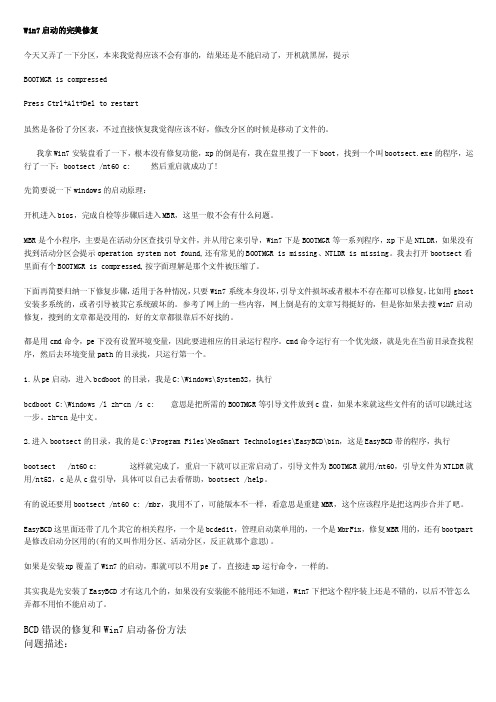
Win7启动的完美修复今天又弄了一下分区,本来我觉得应该不会有事的,结果还是不能启动了,开机就黑屏,提示BOOTMGR is compressedPress Ctrl+Alt+Del to restart虽然是备份了分区表,不过直接恢复我觉得应该不好,修改分区的时候是移动了文件的。
我拿Win7安装盘看了一下,根本没有修复功能,xp的倒是有,我在盘里搜了一下boot,找到一个叫bootsect.exe的程序,运行了一下:bootsect /nt60 c: 然后重启就成功了!先简要说一下windows的启动原理:开机进入bios,完成自检等步骤后进入MBR,这里一般不会有什么问题。
MBR是个小程序,主要是在活动分区查找引导文件,并从用它来引导,Win7下是BOOTMGR等一系列程序,xp下是NTLDR,如果没有找到活动分区会提示operation system not found,还有常见的BOOTMGR is missing、NTLDR is missing。
我去打开bootsect看里面有个BOOTMGR is compressed,按字面理解是那个文件被压缩了。
下面再简要归纳一下修复步骤,适用于各种情况,只要Win7系统本身没坏,引导文件损坏或者根本不存在都可以修复,比如用ghost 安装多系统的,或者引导被其它系统破坏的。
参考了网上的一些内容,网上倒是有的文章写得挺好的,但是你如果去搜win7启动修复,搜到的文章都是没用的,好的文章都很靠后不好找的。
都是用cmd命令,pe下没有设置环境变量,因此要进相应的目录运行程序。
cmd命令运行有一个优先级,就是先在当前目录查找程序,然后去环境变量path的目录找,只运行第一个。
1.从pe启动,进入bcdboot的目录,我是C:\Windows\System32,执行bcdboot C:\Windows /l zh-cn /s c: 意思是把所需的BOOTMGR等引导文件放到c盘,如果本来就这些文件有的话可以跳过这一步。
Win7启动的完美修复

Win7启动的完美修复好久没更新了,没东西写,本来想每天写一篇的,但是我好像都“江郎才尽”了,转载我又不喜欢。
今天又整了下系统,又有点新发现。
前面是写过这些的,但是没有有效修复Win7启动的方法,这里就再写一次。
今天又弄了一下分区,本来我觉得应该不会有事的,结果还是不能启动了,开机就黑屏,提示BOOTMGR is compressedPress Ctrl+Alt+Del to restart虽然是备份了分区表,不过直接恢复我觉得应该不好,修改分区的时候是移动了文件的。
我拿Win7安装盘看了一下,根本没有修复功能,xp的倒是有,我在盘里搜了一下boot,找到一个叫bootsect.exe的程序,运行了一下:bootsect /nt60 c: 然后重启就成功了!先简要说一下windows的启动原理:开机进入bios,完成自检等步骤后进入MBR,这里一般不会有什么问题。
MBR是个小程序,主要是在活动分区查找引导文件,并从用它来引导,Win7下是BOOTMGR 等一系列程序,xp下是NTLDR,如果没有找到活动分区会提示operation system not found,还有常见的BOOTMGR is missing、NTLDR is missing。
我去打开bootsect看里面有个BOOTMGR is compressed,按字面理解是那个文件被压缩了。
下面再简要归纳一下修复步骤,适用于各种情况,只要Win7系统本身没坏,引导文件损坏或者根本不存在都可以修复,比如用ghost安装多系统的,或者引导被其它系统破坏的。
参考了网上的一些内容,网上倒是有的文章写得挺好的,但是你如果去搜win7启动修复,搜到的文章都是没用的,好的文章都很靠后不好找的。
都是用cmd命令,pe下没有设置环境变量,因此要进相应的目录运行程序。
cmd命令运行有一个优先级,就是先在当前目录查找程序,然后去环境变量path的目录找,只运行第一个。
怎么修复Win7系统无法开机引导损坏
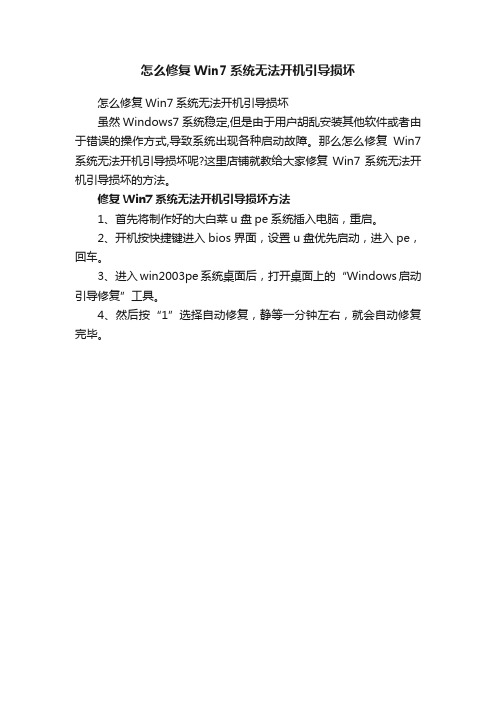
怎么修复Win7系统无法开机引导损坏
怎么修复Win7系统无法开机引导损坏
虽然Windows7系统稳定,但是由于用户胡乱安装其他软件或者由于错误的操作方式,导致系统出现各种启动故障。
那么怎么修复Win7系统无法开机引导损坏呢?这里店铺就教给大家修复Win7系统无法开机引导损坏的方法。
修复Win7系统无法开机引导损坏方法
1、首先将制作好的大白菜u盘pe系统插入电脑,重启。
2、开机按快捷键进入bios界面,设置u盘优先启动,进入pe,回车。
3、进入win2003pe系统桌面后,打开桌面上的“Windows启动引导修复”工具。
4、然后按“1”选择自动修复,静等一分钟左右,就会自动修复完毕。
[教材]重装win7后使用grub2修复ubuntu开机引导
![[教材]重装win7后使用grub2修复ubuntu开机引导](https://img.taocdn.com/s3/m/be61cfd75727a5e9846a6113.png)
[教材]重装win7后使用grub2修复ubuntu 开机引导先使用easyBCD添加开机启动项重启进入grub rescue>由于分区调整或分区UUID改变造成grub2不能正常启动,从而进入修复模式了(grub rescue),也称救援模式。
在救援模式下只有很少的命令可以用:set , ls , insmod , root , prefix(1)set 查看环境变量,这里可以查看启动路径和分区。
(2)ls 查看设备(3)insmod 加载模块(4)root 指定用于启动系统的分区,在救援模式下设置grub启动分区(5)prefix 设定grub启动路径具体修复步骤如下:1、查看分区:grub rescue> ls 回车会出现如下字样:(hd0) (hd0,msdos9) (hd0,msdos8) (hd0,msdos7) (hd0,msdos6)(hd0,msdos5)(hd0,msdos2) (hd0,msdos1)注:上面是我的分区设备,每个人可能不一样,但原理都是一样的。
2、寻找ubuntu所在分区:(就是寻找你的Linux系统是装在以上哪个分区里)grub rescue> ls (hd0,msdos1)/若出现unknown filesystem字样,则尝试下一个……若出现的是你的ubuntu主文件夹下的文件夹和文件的名字,那就是的要找的分区了。
3、修改启动分区:(假如你找到的启动分区是hd0,msdos2)grub rescue>root=(hd0,2)grub rescue>prefix=/boot/grub //grub路径设置grub rescue>set root=(hd0,2)grub rescue>set prefix=(hd0,2)/boot/grubgrub rescue>insmod normal //启动normal启动grub rescue>normal之后你就会看到熟悉的启动菜单栏了4、进入命令行启动ubuntu进入系统启动选项界面后还是进不去,因为你还没有真正的修改grub,这个要到ubuntu里修改进入系统启动项界面后,按C进入命令行模式grub >set root=(hd0,2)grub >set prefix=(hd0,2)/boot/grubgrub >linux /vmlinuz-xxx-xxx root=/dev/sda8 //里边的xxxx可以按Tab 键,如果有acpi问题,在最后加一句acpi=off grub >initrd /initrd.img-xxx-xxxgrub >boot这样就可以进入了5、进入ubuntu修复grub在终端里运行 sudo update-grubsudo grub-install /dev/sda6、重启,搞定~~。
Windows7_引导修复

Windows7 引导修复一、Windows7引导概述(一)术语说明Bootmgr(Windows Boot Manager):Windows启动管理器BCD(Boot Configuration Data):启动配置数据存储(二)双分区Windows7与单分区Windows71、双分区Windows7:Win7安装后默认占用两个主分区,一个C盘(windows文件夹所在的盘,硬盘的第一个分区,不是活动的)和一个隐藏分区(引导文件所在的盘,硬盘的第二个分区,真正的活动分区)。
2、单分区Windows7:可以将Win7默认安装出的两个分区合二为一,合并方法是:①将两个分区的文件合并到C盘(即硬盘第一个分区);②将C盘设为活动分区;③执行"bootsect /nt60 c:"给C盘写入兼容bootmgr的引导代码;④用Windows7的安装光盘启动计算机,进入光盘后选择“修复计算机”,光盘中的“系统恢复选项”就开始工作了,稍等提示完成,重启OK。
(三)Windows7的引导过程1、BIOS按设置的存储介质次序轮询到硬盘后,首先寻找硬盘的MBR(主引导记录)和DPT(分区表),然后根据MBR和DPT中的信息寻找系统分区。
2、硬盘MBR中有两个重要信息(引导代码):一个是“目标分区”,一个是“系统类型”。
带/MBR参数的bootsect能向MBR中同时写入“活动标记”和“系统类型”。
3、DPT就像是一副地图,MBR中的“目标分区”就像是目的地地名,一般的分区工具都将这个地名写成“活动分区”,但有些软件会对地名进行特殊改写,比如一键还原精灵就将地名改写为自己的“备份/恢复分区”,而这个“备份/恢复分区”并不是活动的。
4、活动分区的PBR(分区引导记录,也叫OBR或DBR)中也有一个重要信息(引导代码),即“引导文件名称”。
对于WinXP,“引导文件名称”是“ntldr”。
对于Win7,“引导文件名称”是“bootmgr”。
win7如何修复系统
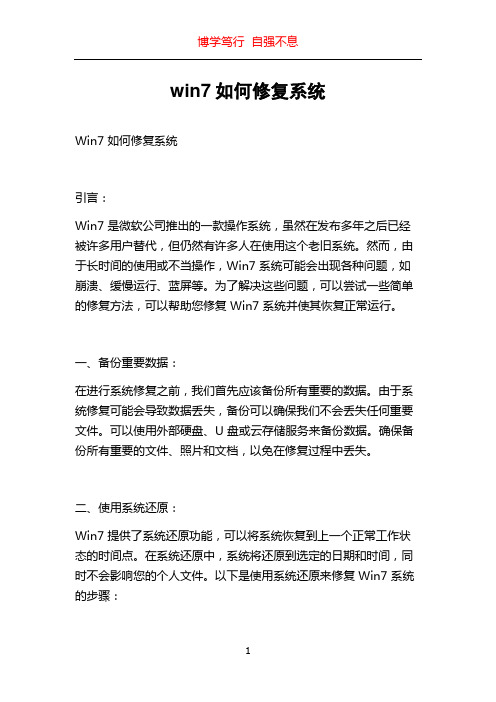
win7如何修复系统Win7 如何修复系统引言:Win7 是微软公司推出的一款操作系统,虽然在发布多年之后已经被许多用户替代,但仍然有许多人在使用这个老旧系统。
然而,由于长时间的使用或不当操作,Win7 系统可能会出现各种问题,如崩溃、缓慢运行、蓝屏等。
为了解决这些问题,可以尝试一些简单的修复方法,可以帮助您修复 Win7 系统并使其恢复正常运行。
一、备份重要数据:在进行系统修复之前,我们首先应该备份所有重要的数据。
由于系统修复可能会导致数据丢失,备份可以确保我们不会丢失任何重要文件。
可以使用外部硬盘、U 盘或云存储服务来备份数据。
确保备份所有重要的文件、照片和文档,以免在修复过程中丢失。
二、使用系统还原:Win7 提供了系统还原功能,可以将系统恢复到上一个正常工作状态的时间点。
在系统还原中,系统将还原到选定的日期和时间,同时不会影响您的个人文件。
以下是使用系统还原来修复 Win7 系统的步骤:1. 打开“控制面板”并选择“系统和安全”。
2. 在系统和安全中,选择“系统”。
3. 在左侧面板中,点击“系统保护”。
4. 在系统属性中,选择“系统保护”选项卡。
5. 在系统保护中,点击“系统还原”按钮。
6. 在系统还原向导中,选择一个恢复点,并按照指示完成还原过程。
7. 完成系统还原后,系统将重新启动并恢复到选定的日期和时间。
三、修复启动问题:有时,Win7 系统可能无法正常启动,出现蓝屏、闪烁光标或错误信息等问题。
这种情况下,可以尝试使用启动修复工具来修复系统启动问题。
以下是修复启动问题的步骤:1. 准备一张 Win7 安装盘或系统修复盘。
2. 将光盘或 USB 插入计算机,并重新启动系统。
3. 在启动过程中,按照屏幕上的提示进入引导菜单。
4. 选择“修复你的计算机”选项。
5. 在修复选项中,选择“启动修复”工具。
6. 跟随屏幕上的指示,进行启动修复。
这个工具将尝试自动修复启动问题。
7. 完成修复后,重新启动系统,并检查是否修复了启动问题。
win7、XP双系统引导修复问题解决
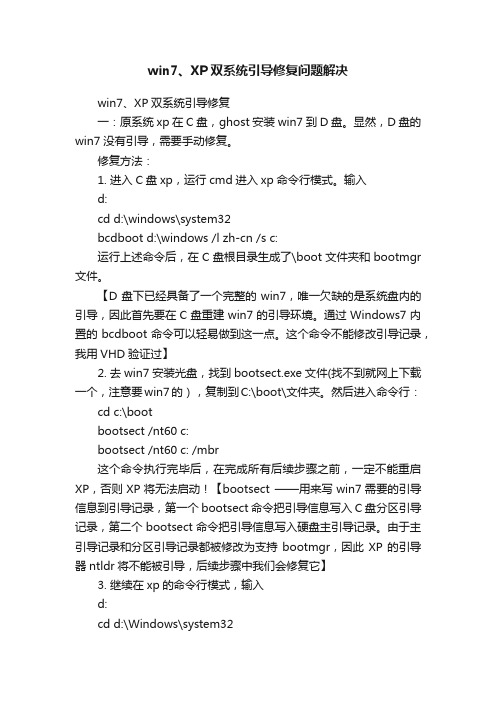
win7、XP双系统引导修复问题解决win7、XP双系统引导修复一:原系统xp在C盘,ghost安装win7到D盘。
显然,D盘的win7没有引导,需要手动修复。
修复方法:1. 进入C盘xp,运行cmd进入xp命令行模式。
输入d:cd d:\windows\system32bcdboot d:\windows /l zh-cn /s c:运行上述命令后,在C盘根目录生成了\boot文件夹和bootmgr 文件。
【D盘下已经具备了一个完整的win7,唯一欠缺的是系统盘内的引导,因此首先要在C盘重建win7的引导环境。
通过Windows7内置的bcdboot命令可以轻易做到这一点。
这个命令不能修改引导记录,我用VHD验证过】2. 去win7安装光盘,找到bootsect.exe文件(找不到就网上下载一个,注意要win7的),复制到C:\boot\文件夹。
然后进入命令行:cd c:\bootbootsect /nt60 c:bootsect /nt60 c: /mbr这个命令执行完毕后,在完成所有后续步骤之前,一定不能重启XP,否则XP将无法启动!【bootsect ——用来写win7需要的引导信息到引导记录,第一个bootsect命令把引导信息写入C盘分区引导记录,第二个bootsect命令把引导信息写入硬盘主引导记录。
由于主引导记录和分区引导记录都被修改为支持bootmgr,因此XP的引导器ntldr将不能被引导,后续步骤中我们会修复它】3. 继续在xp的命令行模式,输入d:cd d:\Windows\system32bcdedit /create {ntldr} /d "Windows XP"bcdedit /set {ntldr} device bootbcdedit /set {ntldr} path \ntldrbcdedit /displayorder {ntldr} /addlastbcdedit /timeout 10【这一步,我们用bcdedit命令来给XP在bcd中重建引导项。
- 1、下载文档前请自行甄别文档内容的完整性,平台不提供额外的编辑、内容补充、找答案等附加服务。
- 2、"仅部分预览"的文档,不可在线预览部分如存在完整性等问题,可反馈申请退款(可完整预览的文档不适用该条件!)。
- 3、如文档侵犯您的权益,请联系客服反馈,我们会尽快为您处理(人工客服工作时间:9:00-18:30)。
大家肯定也遇到过Windows7的引导修复损坏了的情况,引导修复损坏的话,影响的话对系统很大,首先是开机非常缓慢,在严重点就是进不去系统了,还有就
是打开软件各种办错等等,那么我们应该如何修复Win7的引导呢?接下来就跟着小编一起看看吧!
1.首先去"小白系统官网"下载"小白一键重装系统"软件。
然后准备一个U盘,然后U盘插入电脑,打开"小白一键重装系统",选择"制作系统",制作一个PE系统
2.然后点击"开始制作",确定(提示:会清空U盘哦,记得备份)
3.等待PE系统下载和部署完成
4.制作完成后点击"立即重启",在开机的时候狂按启动热键
5.选择这个
6.选择"启动Win10 X64 PE"
7.进入到PE系统后打开"引导修复",即可开始修复Win7引导啦
以上就是Win7修复引导的教程啦,想获得更多电脑方面的知识,可以到"7en"官网哦。
